
Michael Cain
0
3057
245
 Ubuntu Sistem Paneli (USP), çeşitli uygulamalara ve yerlere hızlı ve kolay erişim için Ubuntu'nuza (ve Gnome tabanlı diğer Linux dağıtımlarını) panelinize ekleyebileceğiniz yapılandırılabilir bir Gnome başlatıcısıdır.
Ubuntu Sistem Paneli (USP), çeşitli uygulamalara ve yerlere hızlı ve kolay erişim için Ubuntu'nuza (ve Gnome tabanlı diğer Linux dağıtımlarını) panelinize ekleyebileceğiniz yapılandırılabilir bir Gnome başlatıcısıdır.
Açıldığında, bilgisayarınız hakkında çeşitli bilgiler içeren geniş bir pencere görüntüler. Sık kullandığınız uygulamalara / yerlere kolayca kısayollar ekleyebilir, sistem kaynaklarınız hakkında bilgi alabilir veya sık kullanılan araçları (hesap makinesi veya hatırlatıcılar gibi) ekleyebilirsiniz. Bunu mevcut menü çubuğunun yerine ya da işleri daha hızlı yapmanıza yardımcı olacak ek bir araç olarak kullanabilirsiniz.
USP'nin varsayılan yapılandırması bir Kullanıcı Bilgisi bölmesini, Sistem Yönetimi bölmesini, Uygulamalar bölmesini ve Son Kullanılan Belgeler bölmesini içerir. Sistem Yönetimi bölmesi, Synaptic Paket Yöneticisine ve ayrıca tüm sistem konfigürasyon seçeneklerini içeren Kontrol Merkezine hızlı erişim sağlar..
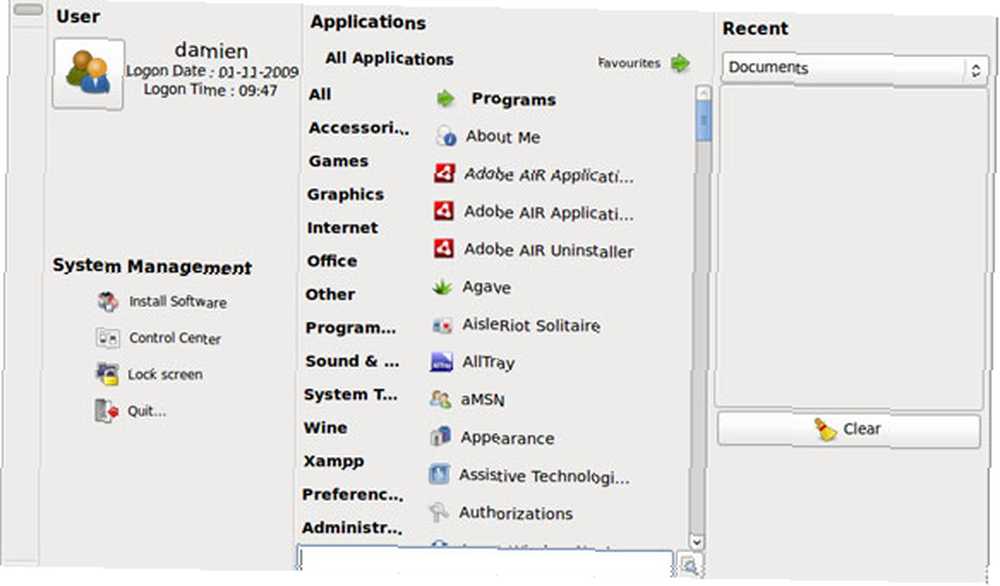
USP'ye öğe eklemek / yapılandırmak için önce fareye sağ tıklamanız ve ardından Tercihler'e gitmeniz gerekir. Tercihler penceresi, USP'yi beğeninize göre yapılandırmak için kullanabileceğiniz birçok seçenek içerir..

Tercihler penceresinin Ana sekmesi, USP için kullanıcı arabirimi yapılandırmalarının çoğunu içerir. Burası ayrıca ana ekran penceresine ek öğeler / eklentiler ekleyebileceğiniz yerdir. USP, işlevselliğini genişletmek için eklentilerin kullanılmasını destekler. Yükleme paketi, hemen kullanabileceğiniz bir dizi üçüncü taraf eklentisiyle birlikte gelir. Bu eklentiler; hesap makinesi, takvim, hatırlatıcı, Firefox yer imleri, sistem kaynakları ve diğer birçok faydalı özelliği içerir..
Aşağıdaki resim USP için mevcut eklentilerin listesini göstermektedir..
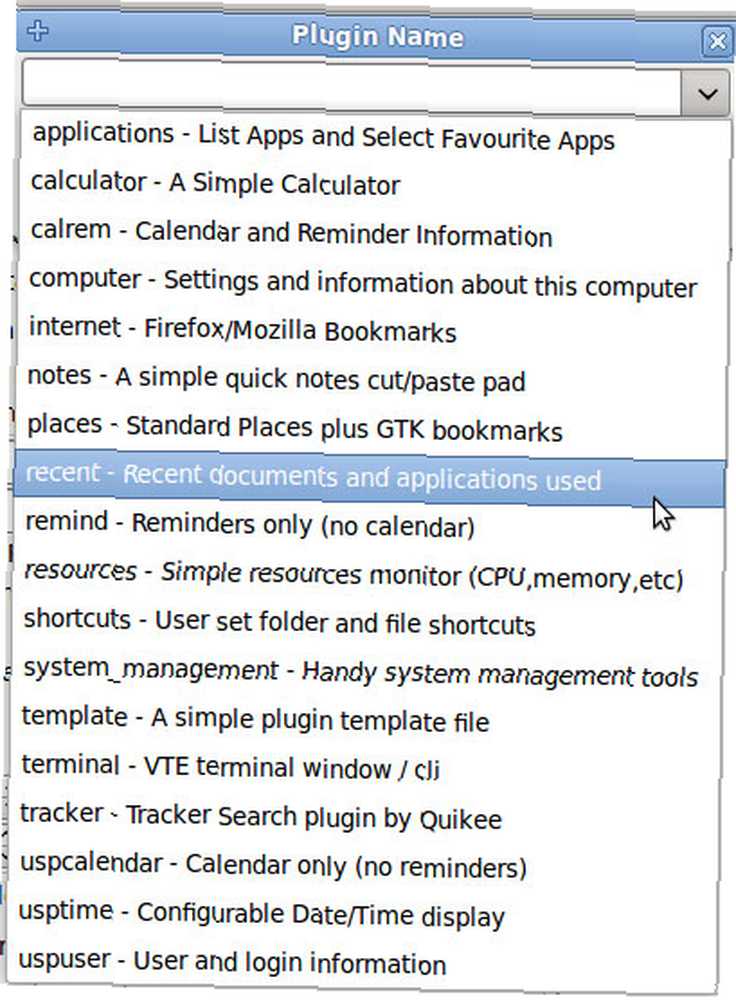
İşlevsellik dışında, USP ayrıca temayı düzenlemenizi ve güzelleştirmenizi sağlar. Gnome sistemi ile aynı GTK temasını kullanır, bu da en sevdiğiniz temayı gnome olarak görebilir ve USP'nizde kullanabilirsiniz..
Temayı yüklemek için önce onu Ubuntu'nuza yüklemelisiniz (üzerinden Sistem-> Tercihler-> Görünüm ana menüde), ardından USP'nin Tercihler penceresindeki temanın adını belirtin.
USP'deki bazı GTK temalarının ekran görüntülerinden bazıları (Sistem temanızı değiştirmek zorunda kalmadan GTK temasını USP'ye uygulayabileceğinizi unutmayın).
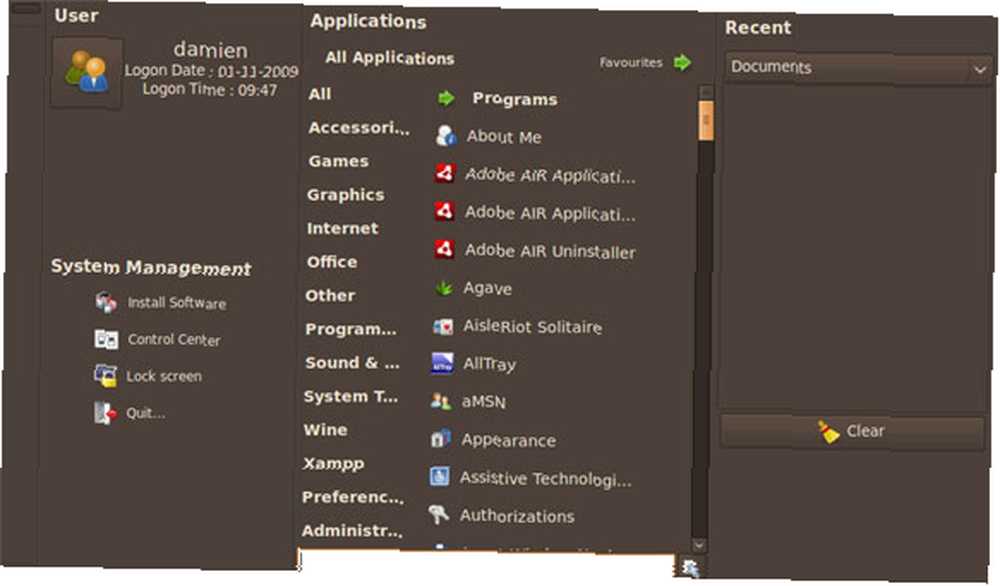
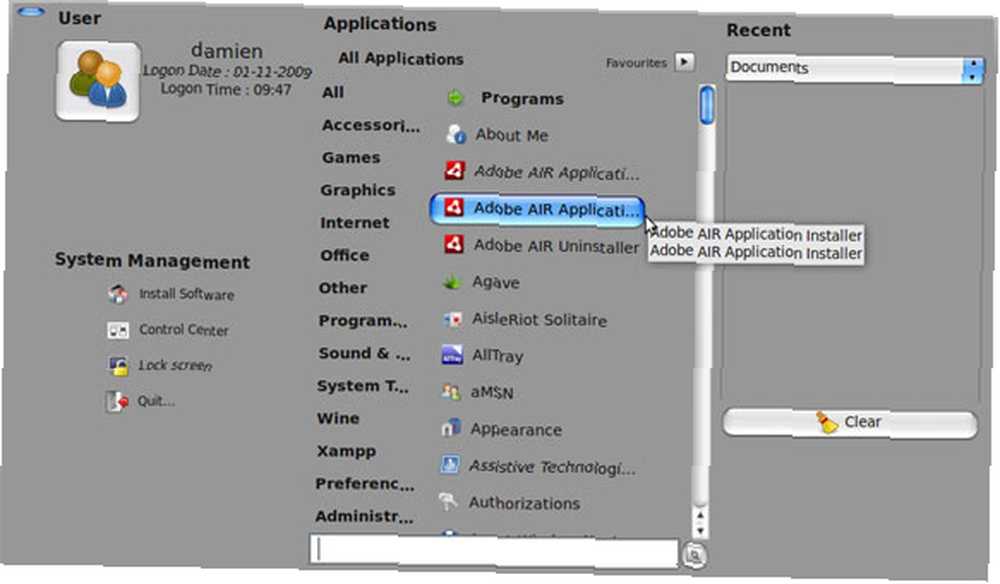
Ubuntu-Sistem-Panel Kurulumu
USP, Ubuntu deposunda bulunamadı. Kodu geliştirici sitesinden alıp manuel olarak kurmanız gerekir. Neyse ki, kurulum prosedürü çok zor değil.
Öncelikle, subversion'u kurmanız ve USP'nin en son sürümünü bilgisayarınıza indirmek için kullanmanız gerekir. Terminalinizde, satır satır yazın:
sudo apt-get install alt sürüm oluştur
svn ödeme http://ubuntu-system-panel.googlecode.com/svn/trunk/ ubuntu-system-panel
cd ubuntu sistemi paneli
./ usp_update taze kurulum
64 bit bir makine kullanıyorsanız, şu ekstra komutu çalıştırın:
sudo cp / usr/lib/python2.4/site-packages/usp/plugins/_keybind64.so _keybinder.so
Bu kadar. USP'yi panelinize yerleştirmek için önce panelinizi yenileyin
katil gnome panel
Üst panelde farenizi sağ tıklayın ve Panele Ekle. Ubuntu Sistem Panelini bulmak için listeyi aşağı kaydırın. Seçin ve panele ekleyin.
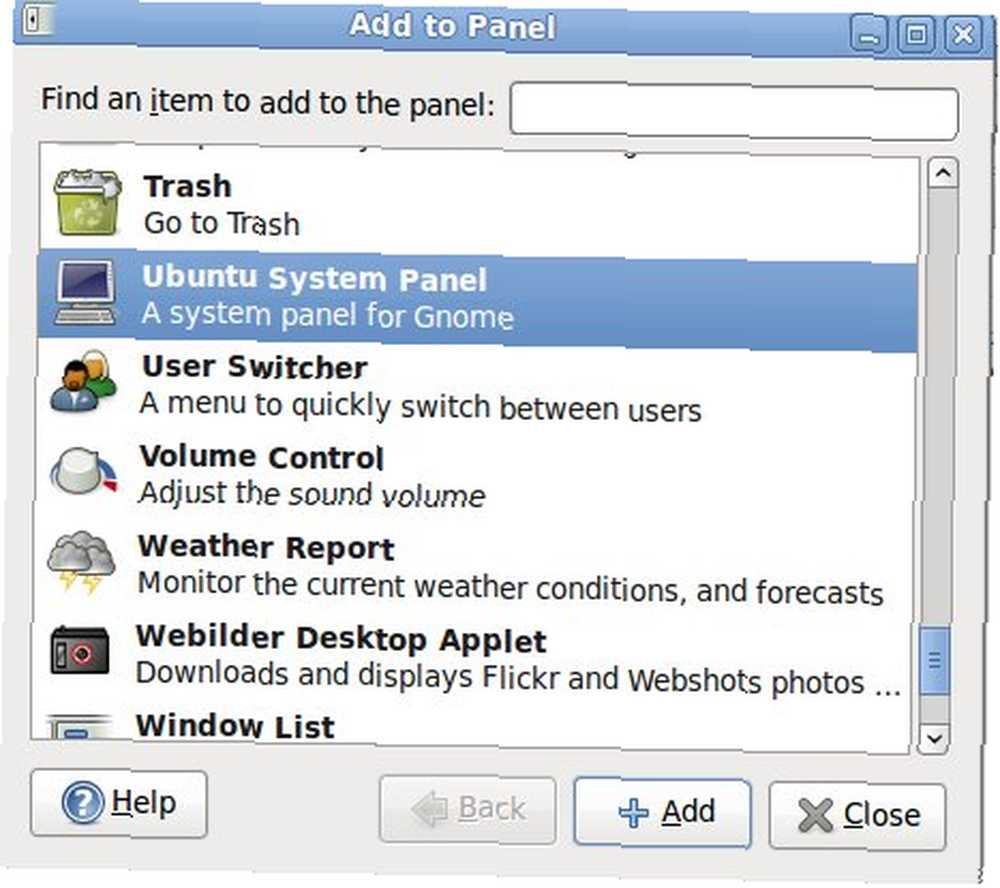
Kaldırmak için aşağıdaki komutu kullanmanız yeterlidir:
cd ubuntu sistemi paneli
./ usp_update kaldırma işlemi tamamlandı
Ubuntu'nuzdaki (Linux) kullanılabilirliği artırmak için başka hangi yolları kullanıyorsunuz? Herhangi bir iyi alternatif Gnome uygulama başlatıcısı?
Görüntü kredisi: pinguin_os











